Découvrez les nouveautés dans la dernière version d’Adobe FrameMaker.
La mise à jour 2 de FrameMaker (version été 2020) comporte de nombreuses améliorations et résolutions de bogues concernant la création, la publication et la gestion du contenu. Des fonctionnalités pour vous aider à travailler efficacement avec des images, des projets LwDITA ; des améliorations de la publication aux formats PDF et Kindle ; la gestion du contenu dans AEM, SharePoint, et bien plus encore.
Jetons un œil à ce qui a changé dans la dernière version de FrameMaker :
| Bibliothèques mises à jour pour une plus grande stabilité | |
|---|---|
La dernière version d'Adobe FrameMaker prend en charge Windows 10 sur un système 64 bits. Les bibliothèques de base de FrameMaker ont été améliorées grâce aux dernières bibliothèques Adobe et open-source. Grâce à cette amélioration, vous obtenez des performances nettement améliorées lors de la création et de la publication de vos documents volumineux. Cette amélioration vous offre aussi une meilleure stabilité, avec moins de défaillances et une protection contre les vulnérabilités courantes. |
Figure 1. FrameMaker prend en charge Windows 10 sur un système 64 bits
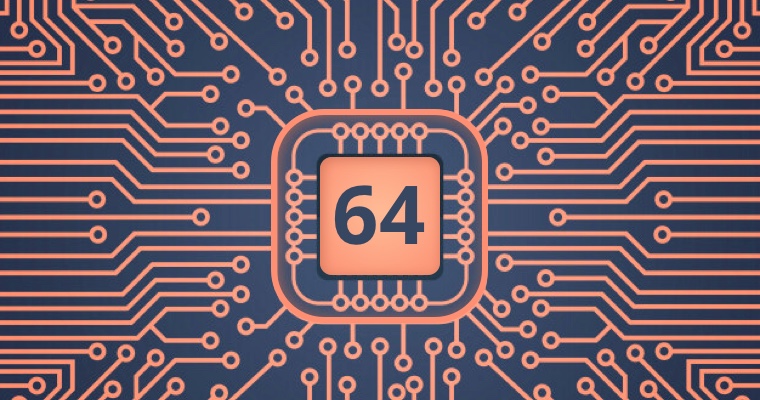 |
| Nouvelle vue Navigation pour les documents FrameMaker | |
Lors de la création, il est très utile de connaître la structure globale du document sur lequel vous travaillez. Faire défiler un long document permet d’obtenir cette information, mais ce n’est pas un processus fluide. La dernière version de FrameMaker offre une vue unifiée unique des intitulés ou de la structure de votre document actuel. Ouvrez la nouvelle Vue Navigation. La structure de votre document actuel s'affiche dans le panneau Vue Navigation. Cette fonctionnalité n’est actuellement prise en charge que pour les documents FrameMaker basés sur le style. La logique utilisée dans cette fonctionnalité vous donne une liste de tous les en-têtes et sous-intitulés de votre document. Pour lancer la vue Navigation, accédez à ou utilisez les touches de raccourci échap n v. |
|
Figure 2. Vue Navigation avec menu contextuel
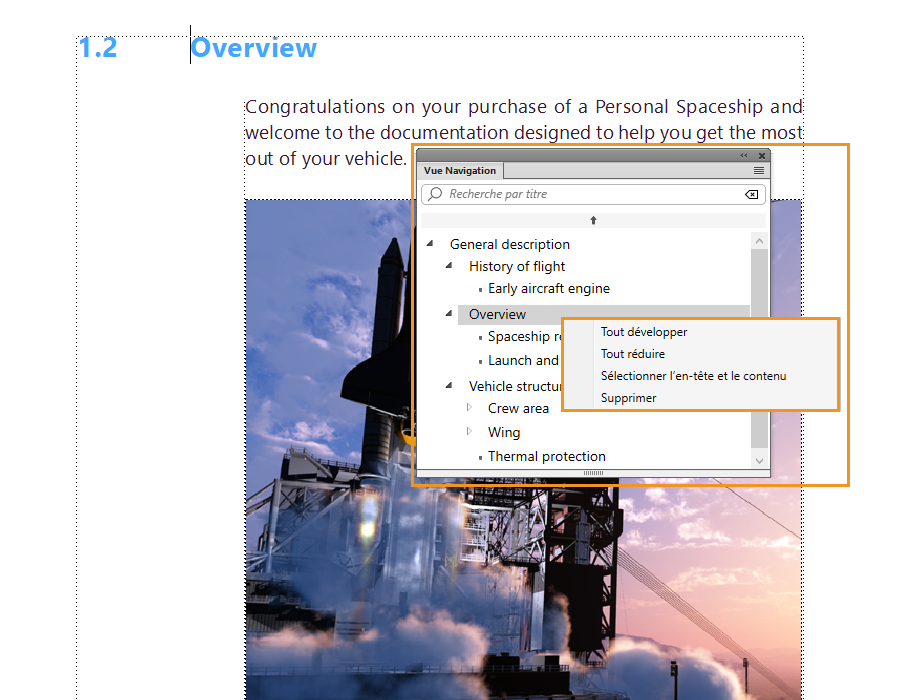 |
|
Si vous cliquez sur un titre dans la vue Navigation, vous accédez au contenu de l'intitulé. Utilisez le menu contextuel pour naviguer rapidement et développer ou réduire les rubriques, ou même supprimer un intitulé entier (ou une rubrique) de votre document. Pour plus d’informations, voir Vue Navigation. Voir une vidéo sur la fonctionnalité Vue Navigation. |
| Insertion de vidéos Youtube | |
YouTube est l’une des plateformes les plus utilisées pour stocker et partager des vidéos. Si vous avez une chaîne YouTube où vous conservez toutes vos vidéos de produits, vous pouvez facilement ajouter ces vidéos dans votre contenu. La fonctionnalité Insertion de vidéos en ligne vous permet d’insérer des vidéos YouTube dans un document FrameMaker, un fichier DITA ou un document LwDITA. Pour insérer une vidéo YouTube, accédez à et fournissez l’URL de votre vidéo YouTube. |
Figure 3. Intégrer une vidéo YouTube
 |
Lorsque vous générez une sortie PDF ou Responsive HTML5, un lien vers la vidéo YouTube est ajouté à la sortie. En cliquant sur le lien, la vidéo est lue dans la sortie HTML5, et dans le cas de la sortie PDF, la vidéo est lue dans le navigateur par défaut. Pour plus d’informations, voir Insertion de vidéos Youtube. Voir une vidéo sur Intégrer des vidéos YouTube. |
|
| Guillemets intelligents spécifiques à la langue | |
FrameMaker est une solution de création et de publication multilingue. Il est très fréquent de voir un même document rédigé et publié dans plusieurs langues. Chaque langue a ses propres systèmes de syntaxe, de sémantique et d’alphabet. Pour vous donner un meilleur contrôle lors de la création, FrameMaker vous permet de spécifier des guillemets ouvrants/fermants spécifiques à la langue. Vous pouvez définir les guillemets simples et doubles que FrameMaker doit utiliser lors de la création. Un nouvel ensemble de paramètres Guillemets ouvrants/fermants a été introduit dans la boîte de dialogue Préférences de FrameMaker pour vous permettre de spécifier les guillemets en fonction de votre langue. Pour accéder aux paramètres Guillemets ouvrants/fermants, accédez à . Une fois cela défini, FrameMaker utilise dans votre document les guillemets que vous avez définis pour votre langue dans les paramètres Guillemets ouvrants/fermants ou la langue définie dans le style de paragraphe. |
|
Figure 4. Paramètres Guillemets intelligents dans la boîte de dialogue Préférences
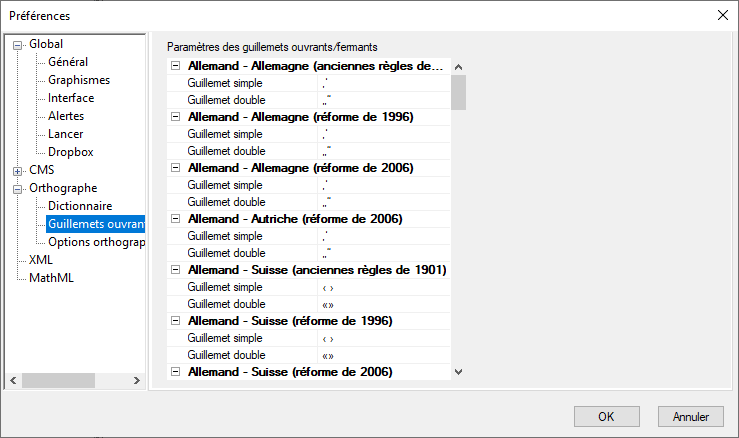 |
|
Pour plus d’informations, voir Guillemets ouvrants/fermants. Voir une vidéo sur Utilisation de guillemets intelligents spécifiques à la langue. |
| Mise en forme de la casse de la phrase | |
Par défaut, FrameMaker fournit de nombreuses fonctionnalités de mise en forme du texte qui vous aident à créer rapidement vos documents FrameMaker. |
Figure 5. Option Casse de la phrase dans la barre d’outils Formatage de texte
 |
Vous pouvez simplement sélectionner le texte et appliquer les formats de votre choix en un seul clic. Des formats comme gras, italique, augmentation ou diminution de la taille de la police, modification de la casse en minuscules, en majuscules et autres sont disponibles dans la barre d’outils Formatage de texte. Avec la dernière version de FrameMaker, vous pouvez maintenant facilement appliquer Casse de la phrase à des phrases ou des paragraphes sélectionnés. Casse de la phrase et d’autres options de mise en forme du texte sont disponibles dans la barre d’outils Formatage de texte. Pour ouvrir la barre d’outils Formatage de texte, sélectionnez . |
|
| Gestion plus intelligente des notes de bas de page | |
Si vous utilisez beaucoup de notes, vous apprécierez les améliorations apportées à la dernière version de FrameMaker. Si votre document contient une série de notes, FrameMaker utilise intelligemment l’espace disponible sur la page pour accueillir autant de notes de bas de page que possible. S’il n’y a plus d’espace sur la page, FrameMaker déplace automatiquement la note de bas de page sur la page suivante et réinitialise la numérotation de la note de bas de page pour fournir une référence correcte. Que vous travailliez sur un document à une seule colonne ou à plusieurs colonnes, vos notes de bas de page s’affichent correctement dans leur colonne respective. Les notes et leurs références source apparaîtront désormais dans la même colonne. |
|
Figure 6. Gestion intelligente des notes de bas de page
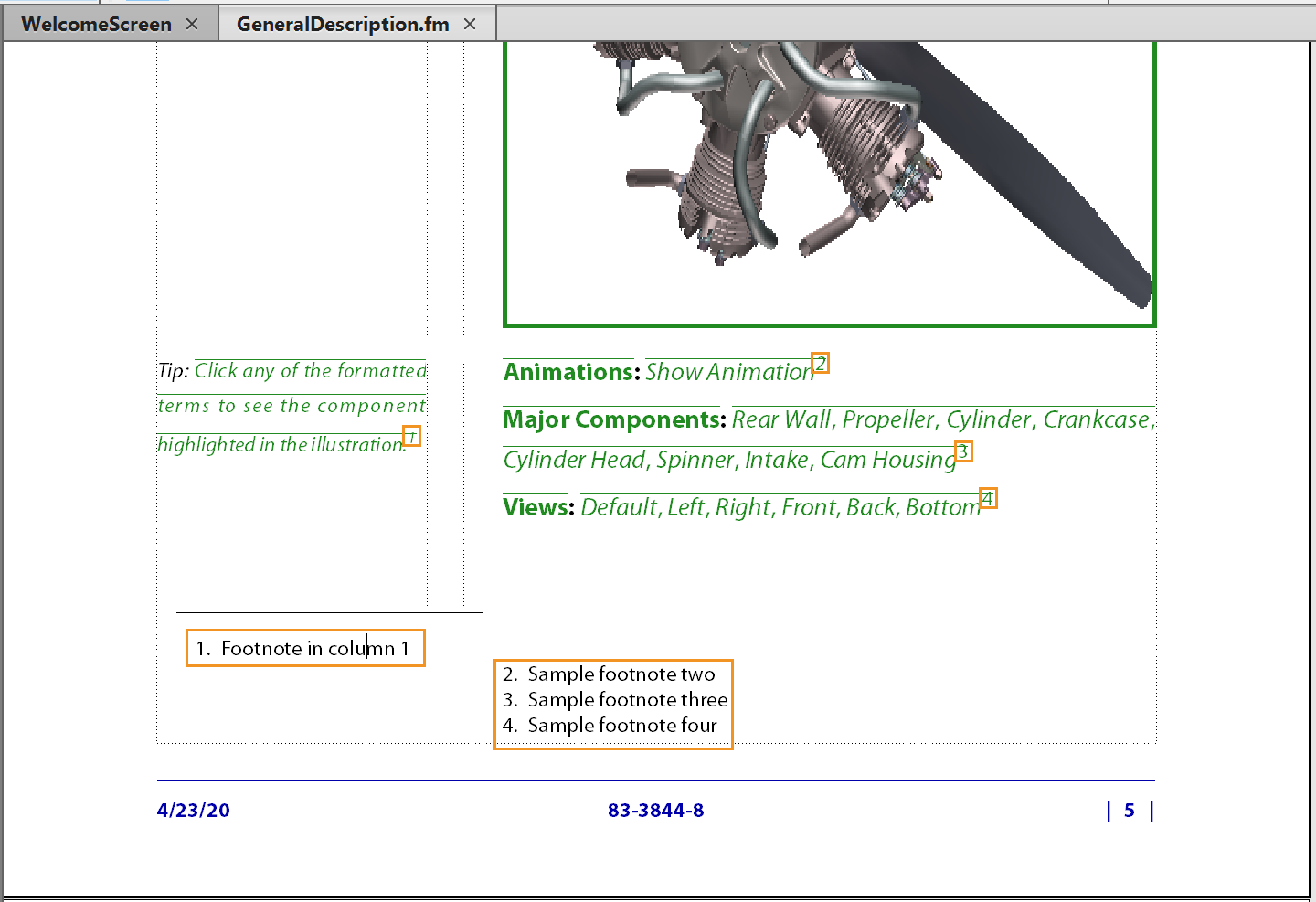 |
|
Pour plus d’informations, voir Création et modification de notes. Voir une vidéo sur Gestion intelligente des notes de bas de page. |
| Fractionner les documents en chapitres | |
Chaque fois que vous migrez du contenu d’une plateforme à une autre, le premier défi après l’importation est de diviser le contenu migré en blocs. Le fait de diviser en blocs des documents volumineux peut prendre beaucoup de temps. Avec la dernière version de FrameMaker, vous pouvez effectuer cette tâche complexe en quelques minutes. Une fois que votre contenu a été importé dans FrameMaker, lancez la fonctionnalité de fractionnement de document à partir de pour fractionner facilement vos documents volumineux. Cette fonctionnalité vous permet de travailler sur un fichier à la fois, ce qui vous donne plus de contrôle sur le fonctionnement du processus de fractionnement. Vous pouvez choisir de fractionner votre document sur la base de marqueurs ou de formats de paragraphes. Il existe aussi une fonction de prévisualisation qui vous montre comment la sortie finale sera générée. Si vous de la structure proposée ne vous convient pas, vous avez également la possibilité de fusionner ou de fractionner les rubriques. Cela vous donne un meilleur contrôle sur la création de vos chapitres et de votre livre finaux. |
|
Figure 7. Configurer les options de fractionnement des documents
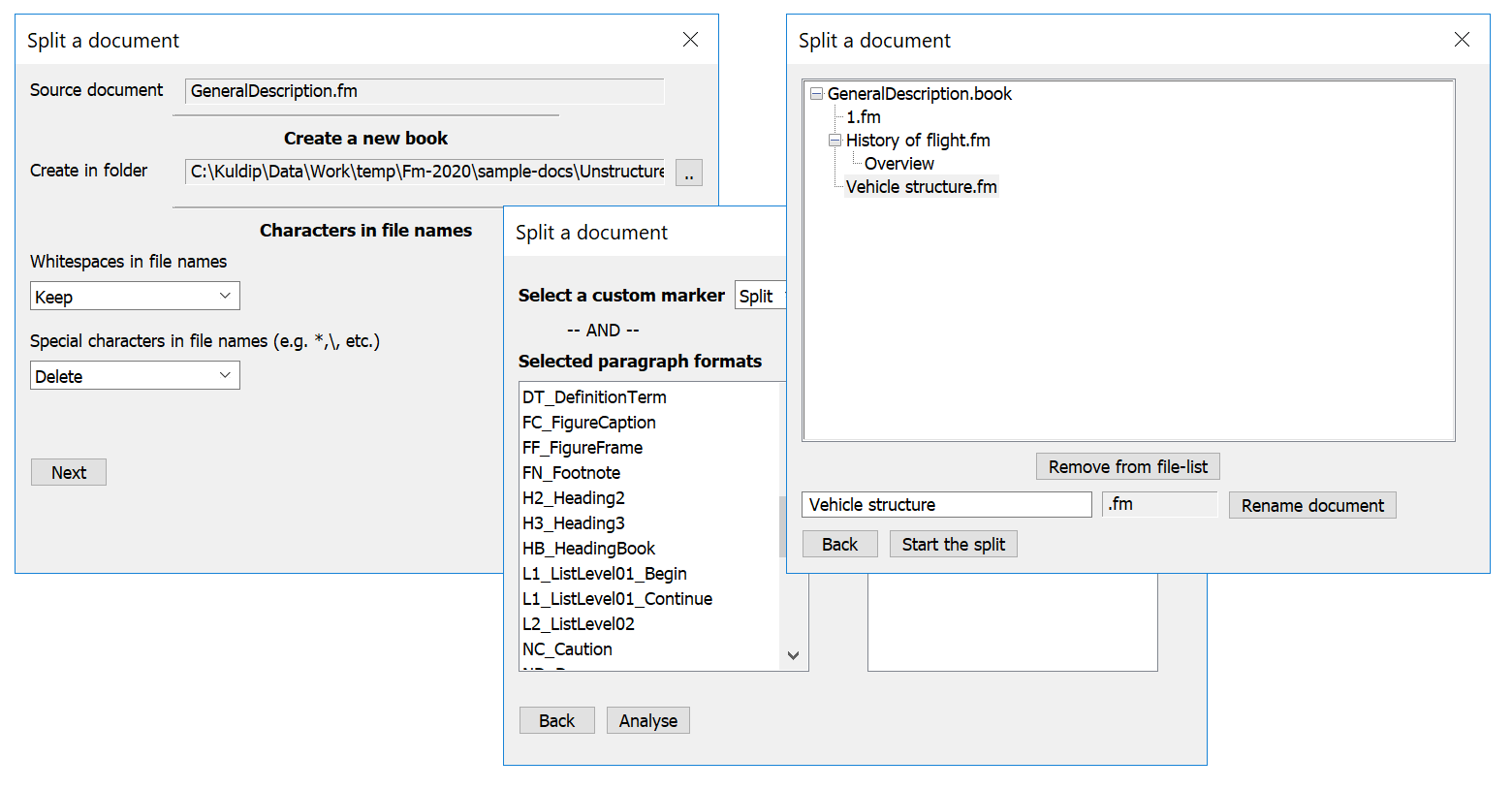 Pour plus d’informations, voir Diviser les grands documents. Voir une vidéo sur Fractionner les documents en chapitres. |
| Correction améliorée de l’orthographe et de la ponctuation | |
FrameMaker vous donne le contrôle de toutes les fonctionnalités d’utilisation, comme la façon dont les espaces sont introduits avant ou après la ponctuation ou des caractères spéciaux. Avec une meilleure gestion des espaces et de la ponctuation, la vérification orthographique est plus précise que jamais. La vérification orthographique prend en compte la ponctuation, qui autrement signalerait un mot comme incorrect. Pour plus d’informations, voir Vérificateur d’orthographe. |
Figure 8. Vérification orthographique améliorée
 |
| Accès rapide aux mappages et aux fichiers de livres | |
La fenêtre du livre affiche la liste des fichiers qui font partie du livre. Vous pouvez ouvrir plusieurs livres (.book) et mappages DITA (.ditamap) dans la même session. Lorsque vous ouvrez trois fichiers de livres ou plus, les onglets de livre commencent à se chevaucher. Lorsque les onglets se chevauchent, les livres ayant des caractères de départ similaire ne vous permettent pas d’accéder facilement au bon livre. FrameMaker vous offre un moyen facile d’accéder au bon livre en un seul clic. Cliquez sur l’icône |
|
Figure 9. Menu de groupe d’onglets de fenêtre Livre
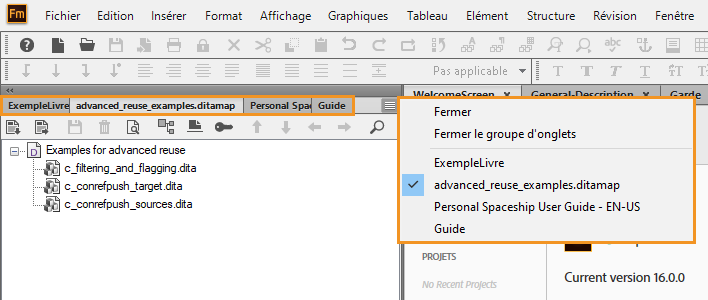 |
| Vue simultanée d'un document et d'un livre pour les mappages DITA | |
Chaque fois que vous passiez à la vue Document de votre fichier de mappage, la vue du livre ou la vue des fichiers de mappage DITA n’était plus visible. Ainsi, vous ne disposiez pas des informations sur les fichiers dans votre mappage DITA. Beaucoup d’entre vous aimeraient faire des mises à jour dans un fichier de mappage DITA à l'aide de la vue du document et souhaitent également que la liste des fichiers de votre mappage soit disponible en même temps. |
|
La dernière version de FrameMaker vous permet de travailler dans la vue Document tout en conservant la vue du livre ou du mappage DITA. Cela signifie que vous pouvez désormais travailler en même temps sur toutes les vues (WYSIWYG, Document, XML), sans perdre la vue du livre. |
|
Figure 10. Vues Document, WYSIWYG et XML simultanées
|
|
Voir une vidéo sur Vue de document et vue de livre simultanées pour les mappages DITA. |
| Basculement instantané entre les vues | |
Dans un environnement de création standard, vous pouvez travailler sur différents types de documents simultanément. Vous pouvez avoir un document FrameMaker ouvert, ainsi qu’un document structuré, et dans des vues différentes : WYSIWYG ou XML. La vue WYSIWYG est disponible pour tous les types de documents, mais la vue XML est spécifique aux documents DITA/XML. Si vous passez à la vue XML, tous les documents non XML sont retirés de l'interface. Pour travailler sur ces documents, vous devez revenir à la vue WYSIWYG. Ce basculement d’une vue à l’autre prend quelques secondes sur votre temps de création. Avec la nouvelle version de FrameMaker, vous pouvez travailler de façon fluide sur différents formats de documents dans des vues différentes sans jamais perdre un document de vue. Cela signifie que vous pouvez avoir la vue XML ouverte pour votre document structuré et basculer vers un document FrameMaker sans avoir à changer la vue dans la barre d’outils. FrameMaker conserve désormais la vue Document au niveau du document. Vous pouvez travailler sur la vue XML ou sur la vue WYSIWYG simultanément pour des documents structurés ou FrameMaker. Voir une vidéo sur Basculement instantané entre les vues. |
| Meilleure prise en charge du style CSS3 | |
Pour toute application FrameMaker, un document de définition des éléments ou EDD contient des définitions d'éléments, des définitions d'attributs, des règles de formatage et d’autres informations régissant l'insertion d'éléments. Les feuilles de style en cascade (CSS) stockent les informations de formatage des éléments. La plupart des utilisateurs avancés sont à l’aise avec le format CSS pour définir le style et le formatage des informations pour leur contenu. FrameMaker vous offre une fonctionnalité d’importation CSS améliorée qui vous permet d’importer des informations de style directement à partir de CSS. Avec la prise en charge des dernières normes CSS 3, vous avez un meilleur contrôle sur le style et la présentation de votre contenu. De plus, vous pouvez importer ces formats CSS 3 directement dans l’EDD de votre document structuré afin de créer des documents plus présentables et plus harmonieux. |
|
Figure 11. Fichier CSS avant et après l’importation dans l'EDD
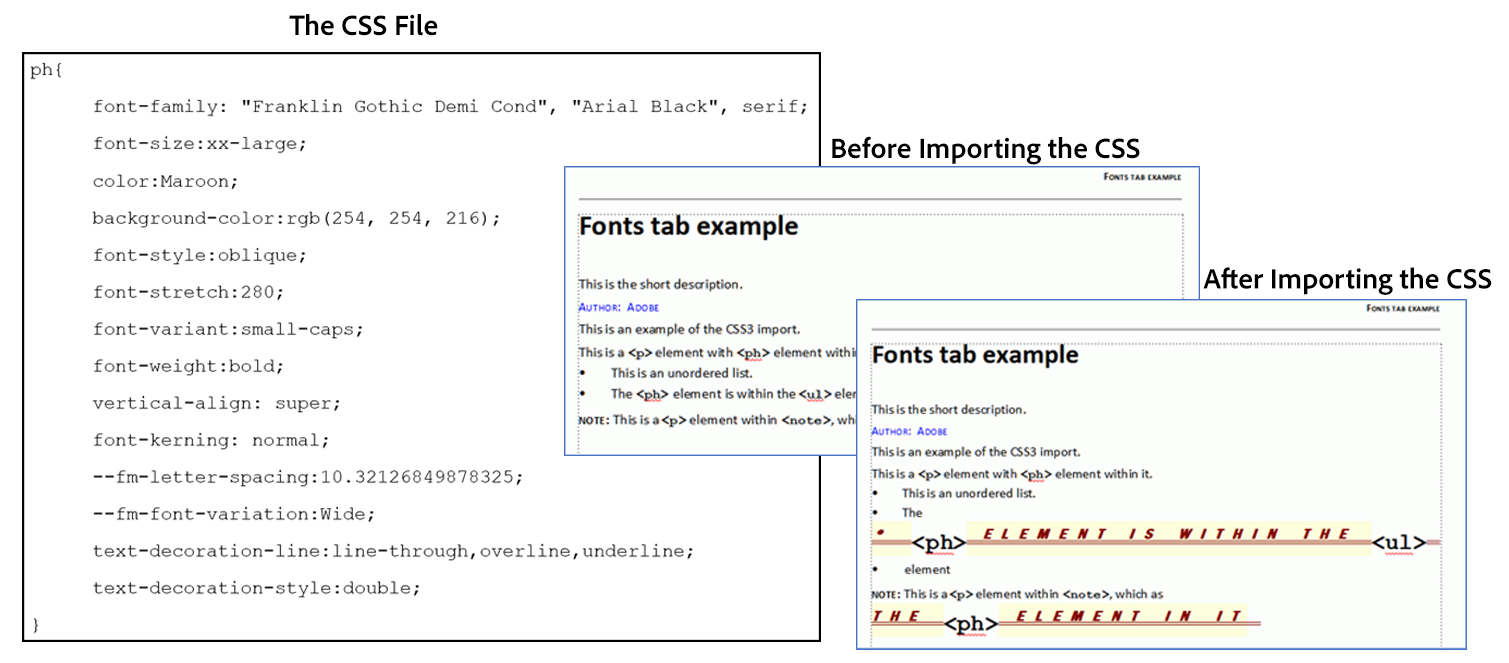 |
|
Pour plus d’informations, voir HTML avec feuilles de style en cascade. Voir une vidéo sur Prise en charge du style CSS3. |
| Nouvelle vue Structure | |
La vue Structure est l’une des fonctionnalités les plus utilisées dans un document FrameMaker structuré. Dans la dernière version de FrameMaker, cette fonctionnalité a été encore améliorée et rendue beaucoup plus puissante. La nouvelle Vue Structure est maintenant également disponible lorsque vous utilisez la Vue XML. Cela signifie que la fonctionnalité Arborescence est maintenant remplacée par la nouvelle Vue Structure. Avec la nouvelle vue Structure améliorée, vous pouvez effectuer les tâches suivantes (dans la vue XML d’un document) :
|
|
Figure 12. Nouvelle vue de la structure dans la vue XML d'un document
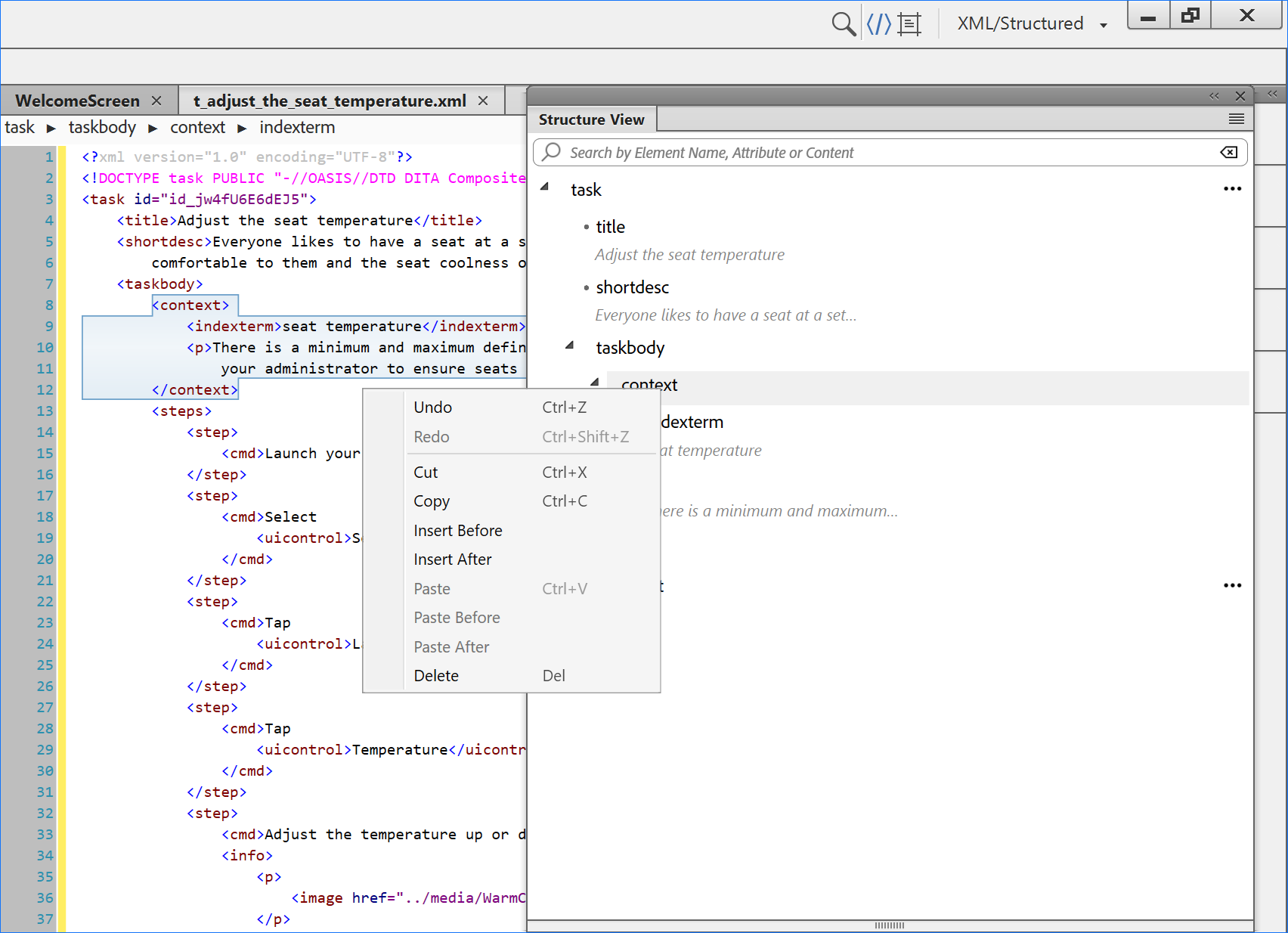 Pour plus d’informations, voir Vue XML. |
| Vue WYSIWYG (XML) améliorée | |
Dans une version antérieure de FrameMaker, la fonctionnalité Vue XML simplifiée a été introduite pour vous aider à créer facilement des documents DITA. Maintenant, la Vue XML simplifiée a été fusionnée avec la Vue WYSIWYG. Suite à ce changement, toutes les fonctionnalités de la Vue XML simplifiée sont maintenant disponibles dans la Vue WYSIWYG. Vous pouvez utiliser les mêmes touches de raccourci, disponibles dans la Vue XML simplifiée, pour appliquer l’attribut Gras (Ctrl+b), Italique (Ctrl+i), ou Souligné (Ctrl+u). D’autres fonctionnalités qui étaient disponibles que dans la Vue XML simplifiée sont maintenant disponibles dans la Vue WYSIWYG de vos documents DITA. Pour plus d’informations, voir Vue WYSIWYG. Voir une vidéo sur la Vue WYSIWYG améliorée. |
| Prise en charge instantanée de LwDITA | |
LwDITA (Lightweight DITA) est une version simplifiée de DITA. Elle se compose d’un ensemble beaucoup plus petit d’éléments, d’attributs, de modèles de contenu et de fonctionnalités. Il s’agit d’une future norme pour la création d’une documentation structurée. La dernière version de FrameMaker prend directement en charge LwDITA. Vous pouvez créer directement un mappage ou une rubrique LwDITA à partir du menu . Un modèle de mappage et de rubrique permet de créer facilement des mappages et des rubriques LwDITA. En plus des modèles de création, les modèles de publication prêts à l'emploi vous aident à générer une sortie pour votre mappage/rubrique LwDITA. Pour commencer à utiliser l’application LwDITA, passez à LW_DITA_Applications dans les paramètres Options DITA : |
|
Figure 13. Passez à l'application LwDITA dans les options DITA
|
|
Après avoir modifié les paramètres, vous pouvez créer un mappage ou une rubrique LwDITA dans le menu Fichier : |
|
Figure 14. Le menu Fichier change pour afficher les documents LwDITA pris en charge
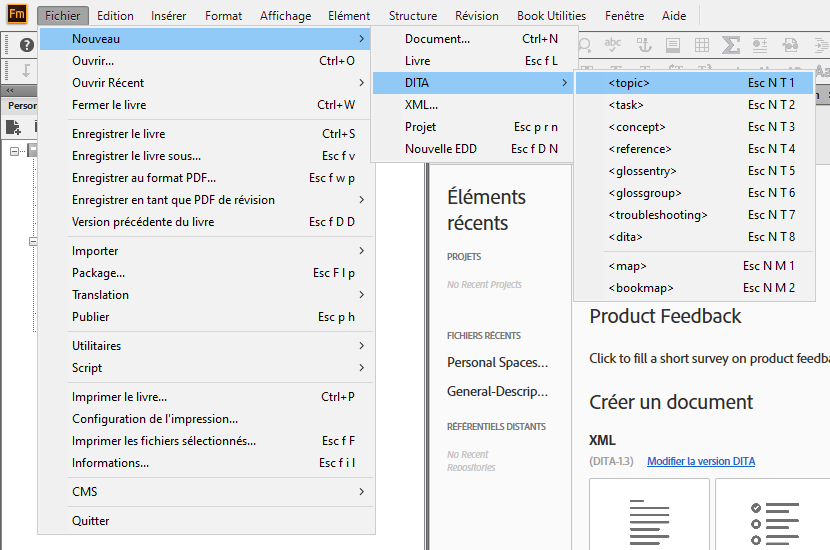 |
|
Pour plus d'informations, voir Utilisation de LwDITA dans FrameMaker. Voir une vidéo sur la Prise en charge instantanée de LwDITA. |
| Référencement d’acronyme avec <abbreviated-form> | |
Dans vos documents DITA, vous pouvez maintenant utiliser l'élément abbreviated-form pour référencer un terme d’entrée de glossaire contenant la forme longue et courte du terme. Le dernier moteur de publication de FrameMaker lit le contexte dans lequel l'élément abbreviated-form est référencé, et utilise la forme longue ou courte du terme. |
Figure 15. Prise en charge de <abbreviated-form>
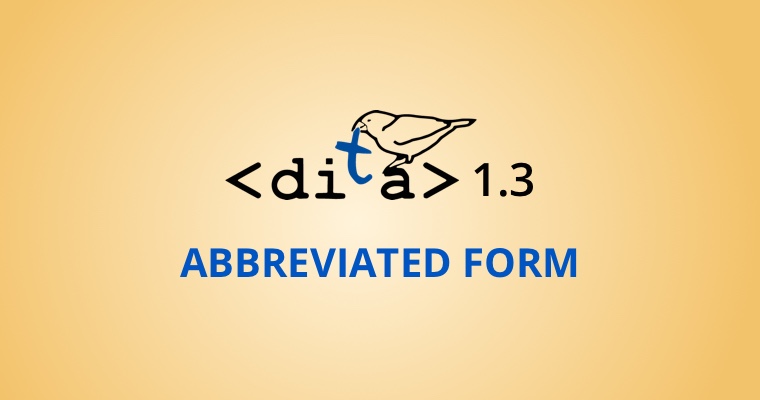 |
| Insérer du contenu multimédia enrichi à l’aide d’éléments DITA | |
La dernière version de FrameMaker vous permet d’insérer facilement des fichiers au contenu multimédia enrichi dans vos documents. Que vous travailliez dans un document FrameMaker, DITA (XML) ou LwDITA, vous pouvez facilement importer des fichiers vidéo et audio. Pour les documents structurés, FrameMaker insère les fichiers vidéo/audio à l’aide des éléments valides. Vous n’avez pas besoin d’aller dans le code source de votre document structuré pour modifier ou appliquer l’élément valide. Utilisez le menu et suivez le processus d’insertion de fichier. FrameMaker s’occupe d’ajouter vos fichiers multimédias. Ces fichiers multimédias sont également publiés tels quels dans les sorties PDF et Responsive HTML5. |
|
Figure 16. Menu Insérer Multimédia
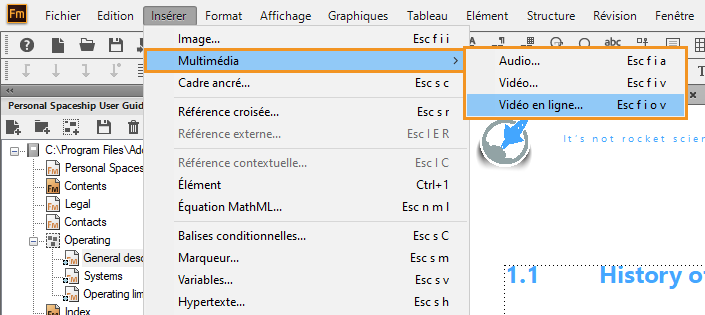 |
|
Pour plus d’informations, voir Importation d'objets audio, vidéo et 3D. Voir une vidéo sur Insérer du contenu multimédia enrichi avec DITA. |
| Convertir du contenu Word et Markdown dans DITA | |
FrameMaker est livré avec une fonctionnalité d’importation Word puissante. Avec cette fonctionnalité, vous pouvez facilement convertir vos documents Word en fichiers FrameMaker (.fm). Avec la dernière version de FrameMaker, vous pouvez maintenant également convertir vos documents Word en documents DITA. Le processus est extrêmement simple. Il vous suffit de spécifier les emplacements des dossiers d’entrée et de sortie ainsi que le fichier de mappage de conversion pour convertir le document en documents DITA. Le processus de conversion vous fournit un ensemble de fichiers .dita ainsi qu’un fichier .ditamap. Pour pouvoir convertir un document Word avec succès, votre document doit être bien structuré. Par exemple, votre document doit avoir un titre, suivi de l'intitulé 1, de l'intitulé 2, et ainsi de suite. Chacun des intitulés doit inclure certains contenus. Vous pouvez également introduire votre contenu Markdown dans FrameMaker. La conversion Markdown utilise une logique de mappage intégrée. Vous n'avez pas besoin de spécifier de fichier de mappage lors de la conversion de vos documents Markdown. Il suffit de spécifier le mappage DITA d’entrée contenant votre fichier Markdown en tant que |
|
Figure 17. Convertir vos documents Word et Markdown en DITA
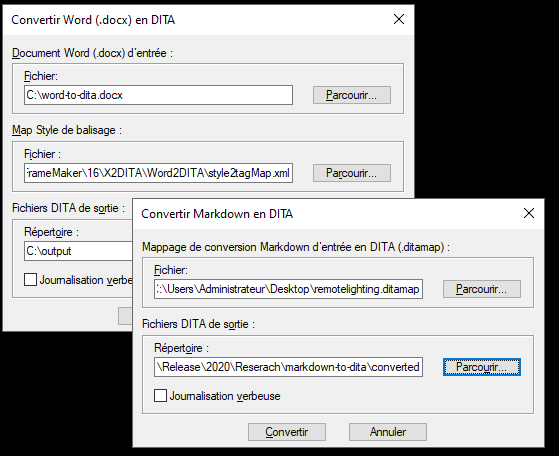 Pour de plus amples informations, voir Convertir des documents Word en DITA et Convertir des documents Markdown en DITA. Voir les vidéos sur Importer du contenu Word dans DITA et Importer Markdown dans DITA. |
| Ajouter des documents de référence dans la sortie PDF | |
Très souvent, vous avez besoin de lier des documents de référence supplémentaires dans votre fichier PDF source. Pour ce faire, vous créez d’abord un PDF, puis utilisez Adobe Acrobat pour ajouter le document de référence comme pièce jointe. FrameMaker vous offre une fonctionnalité pour ajouter des documents de référence au moment même de la création. Lorsque vous générez votre PDF final, le document de référence est ajouté dans le PDF sans avoir à effectuer de tâche supplémentaire dans Acrobat. Pour ajouter un document de référence, accédez à ou Joindre un fichier au PDF. Selon la valeur prédéfinie de publication de PDF que vous utilisez, vous devrez choisir entre l’option d’intégrer ou l’option de joindre un fichier. |
|
Figure 18. PDF intégré et joint dans le document source
 Pour plus d’informations, voir Joindre ou intégrer des fichiers. Voir une vidéo sur Ajout de PDF de référence au sein d’un PDF. |
| Générer des fichiers PDF conformes PDF/A et PDF/X | |
Il existe plusieurs normes sectorielles pour la création de fichiers PDF. Ces normes définissent l’objet et l’utilisation d’un fichier PDF. Par exemple, les normes PDF/X s’appliquent à l’échange de contenu graphique, les normes PDF à l’échange interactif de documents d’ingénierie et les normes PDF/A à l’archivage long-terme des documents électroniques.
Selon les exigences de votre organisation, vous pouvez définir une norme personnalisée pour créer des fichiers PDF. Ces normes sont créées sous forme de fichier .joboptions. |
Figure 19. Fichiers PDF conformes PDF/A et PDF/X
 |
FrameMaker vous permet d’utiliser votre propre norme personnalisée ou les normes prédéfinies pour créer des fichiers PDF conformes PDF/A ou PDF/X. Tout le processus consiste à copier votre fichier .joboptions dans un emplacement spécifique. FrameMaker s’occupe ensuite de publier votre document en utilisant les paramètres définis dans le fichier .joboptions. Pour plus d’informations, voir Paramètres PDF. Voir une vidéo sur Création de fichiers PDF conformes PDF/A et PDF/X |
|
| Nouveau moteur HTML | |
Tirez parti du nouveau moteur HTML de pointe, entièrement repensé, pour générer une sortie Responsive HTML5 rapidement et de manière fluide. Capturez plus d’informations de style avec des améliorations CSS3 comme la numérotation automatique, la génération pseudo-classe, et plus encore. Voici quelques-unes des principales améliorations apportées au moteur HTML : |
Figure 20. Nouveau moteur HTML puissant
 |
Pour plus d’informations, voir Publication multicanaux. Voir une vidéo surTout nouveau moteur PDF. |
|
| Meilleure accessibilité au contenu pour les PDF | |
FrameMaker prenait déjà en charge la création d’une sortie PDF et Responsive HTML5 conforme à la norme 508. La dernière version de FrameMaker est livrée avec une meilleure conformité aux normes PDF 2.0. Vos fichiers PDF seront désormais rendus en toute fluidité sur la version mobile d’Adobe Acrobat Reader. Cette fonctionnalité s'ajoute au balisage existant permettant de générer un fichier PDF dans FrameMaker. Voir une vidéo sur Meilleure accessibilité au contenu pour les PDF. |
|
Figure 21. Plus grande accessibilité du contenu
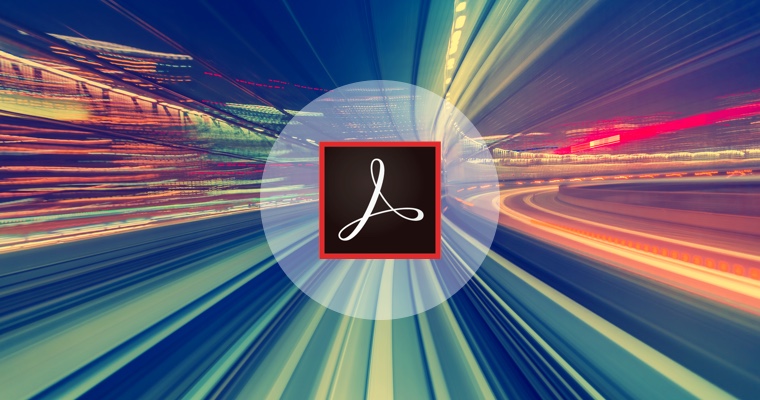 Pour plus d’informations, voir Signets et étiquettes. Voir une vidéo sur Meilleure accessibilité au contenu pour les PDF. |
| Collaboration sans souci à l’aide d’Adobe Acrobat | |
La révision d’un document fait partie intégrante du processus de création de documents. Générer un PDF et créer une révision partagée est un flux de travail très courant adopté par de nombreuses organisations à travers le monde. Vous pouvez facilement créer un PDF de révision directement à partir de FrameMaker et le partager avec vos réviseurs. Si vous êtes un utilisateur abonné à Adobe Technical Communication Suite, la création de fichiers PDF de révision est maintenant encore plus simple. La dernière version de FrameMaker s'intègre à Adobe Document Cloud. Vous pouvez créer un PDF de révision, l'héberger dans votre compte Document Cloud, et le partager avec vos experts internes ou externes pour révision. Il leur suffit d’avoir leurs identifiants pour être en mesure d’accéder au PDF de révision à partir de Document Cloud d’Adobe. Une fois la révision terminée, vous pouvez importer les commentaires de révision directement dans le document source. Le nouveau panneau Révision vous permet de parcourir les commentaires et de prendre des mesures en conséquence. |
|
Figure 22. Processus de révision en ligne
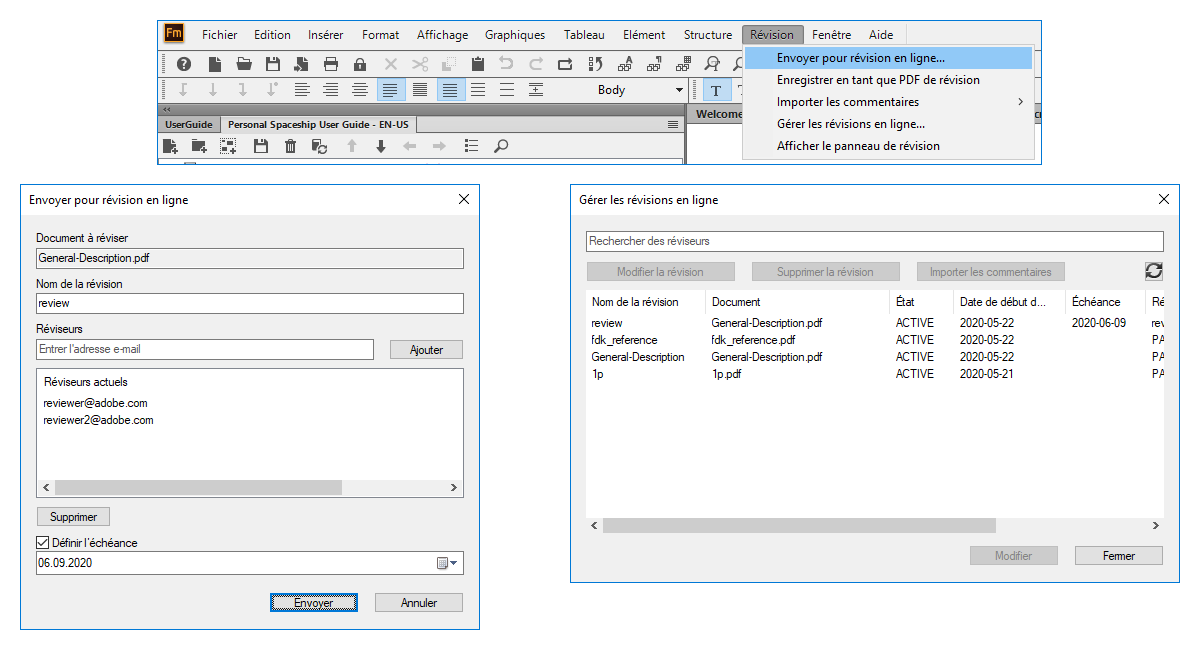 Pour plus d’informations, voir Configurer une révision de PDF en ligne. Voir une vidéo sur Collaboration sans souci à l’aide d’Adobe Acrobat. |
| Prise en charge de 2FA/SSO dans le connecteur Adobe Experience Manager | |
Adobe Experience Manager est une solution complète de gestion de contenu pour la création de sites Web, d’applications mobiles et de formulaires. Adobe FrameMaker est livré avec l’intégration native à l'aide d'Adobe Experience Manager. Avec le connecteur CMS de FrameMaker, vous pouvez facilement vous connecter à Adobe Experience Manager pour créer et fournir votre contenu technique et marketing. Avec des fonctionnalités telles que l’archivage automatique des fichiers lors de leur fermeture ou leur extraction automatique lors de leur ouverture, Adobe Experience Manager n’aurait pas pu être plus convivial pour les utilisateurs de FrameMaker. D’autres commandes telles que l'archivage et l'extraction de plusieurs fichiers et l'annulation de l'extraction vous facilitent le travail en toute transparence avec Adobe Experience Manager. Si votre organisation utilise l’authentification à deux facteurs (2FA) ou l’authentification unique (SSO), utilisez l’option SSO dans le gestionnaire de connexion pour démarrer votre serveur AEM. |
|
Figure 23. Paramètres de connexion Adobe Experience Manager avec l’option SSO
Pour plus d’informations, voir Configuration du connecteur Adobe Experience Manager. Voir une vidéo sur Intégration native avec Adobe Experience Manager. |
| Tirer parti des personnalisations à l’aide de modules externes partenaires Adobe | |
Le réseau de partenaires Adobe Technical Communication regroupe des experts individuels et des entreprises qui peuvent vous aider à obtenir des modules externes ou des solutions personnalisés selon vos besoins. Vous pouvez accéder directement à notre réseau de partenaires à partir de FrameMaker en accédant à |
|
Figure 24. Page des partenaires Adobe Technical Communication
|
|
En plus du réseau des partenaires, vous pouvez également accéder à certains des modules externes les plus couramment utilisés créés par nos partenaires en accédant à |
|
Figure 25. Page Modules externes tierces
Voir une vidéo sur Accéder à la page des modules externes et des partenaires Adobe Technical Communication. |
| Prise en charge instantanée de la traduction | |
La dernière version de FrameMaker est livrée avec une prise en charge prête à l'utilisation pour le cadre de traduction. Convertissez facilement votre livre FrameMaker ou un mappage DITA en XLIFF (Format de fichier d’échange de localisation XML) et partagez-le avec votre fournisseur de localisation pour un traitement facile. Lorsque les fichiers traduits vous sont renvoyés, utilisez la fonctionnalité d’importation pour récupérer le contenu converti dans FrameMaker. Avec un large éventail d’options de contrôle de ce que contient votre package de traduction, vous contrôlez mieux votre contenu. |
|
Figure 26. Paramètres d'exportation XLIFF
Pour plus d’informations, voir Traduction. Voir des vidéos sur Prise en charge instantanée de la traduction etXLIFF pré-segmenté pour une traduction plus facile. |